win10正式版添加不同时区时钟的方法!
时间:2017-04-19 09:28 来源:www.wb321.com 作者:浏览:次
在win10系统中,如果我们将时区设置为当前所在国家的时区后就无法看到别的国家当前时间了,调来调去非常的麻烦。今天小编给大家分享的是在win10系统中添加多个不同时区的方法,让我们不仅可以看到当前地区的时间,也可以看到亲人所在国家的时间。
步骤:
1、点击右下角的【时间】,点击【日期和时间设置】;
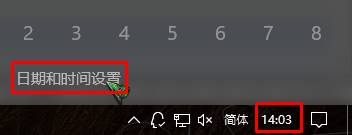
2、在右侧底部点击【添加不同时区的时钟】;
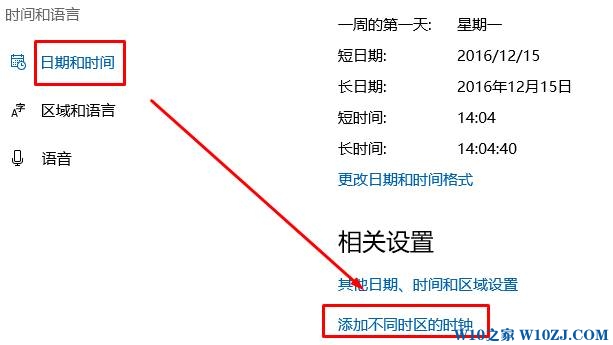
3、勾选【显示此时钟】,选择好所在地区的时区,添加时区显示名,点击应用即可,这里我们可以添加2个不同的时区;
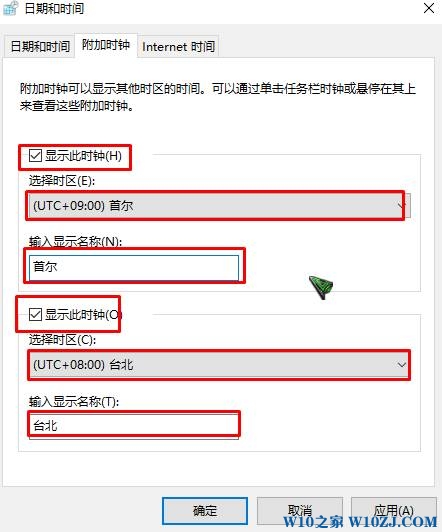
4、加上自己所在位置的时区就是三个了,如图:

以上就是小编给大家分享下win10系统中添加不同时区的方法!
步骤:
1、点击右下角的【时间】,点击【日期和时间设置】;
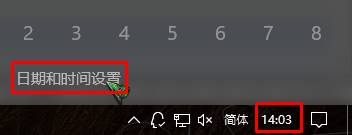
2、在右侧底部点击【添加不同时区的时钟】;
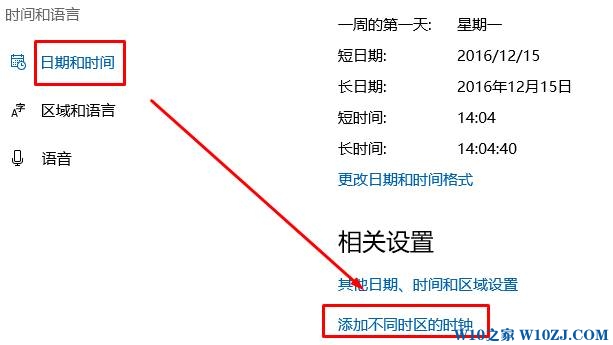
3、勾选【显示此时钟】,选择好所在地区的时区,添加时区显示名,点击应用即可,这里我们可以添加2个不同的时区;
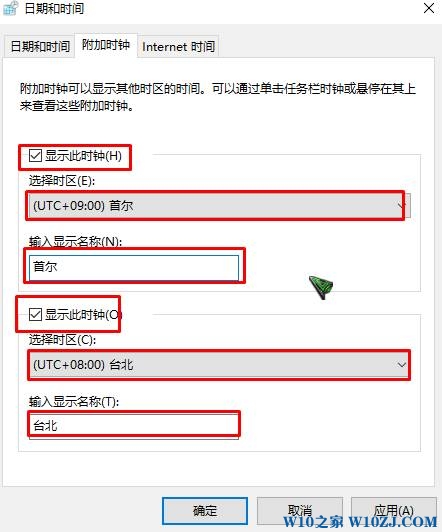
4、加上自己所在位置的时区就是三个了,如图:

以上就是小编给大家分享下win10系统中添加不同时区的方法!
相关推荐:
推荐教程
Win10教程
Win10系统安装教程
Win10系统下载排行
